¿Cómo solucionar el error "Conectividad IPv6: sin acceso a la red"
Problema: Recientemente he estado recibiendo este mensaje: Conectividad IPv6: sin acceso a la red y no puedo acceder a Internet. Realmente no entiendo lo que ha pasado, ya que todo estaba yendo bien. He intentado reiniciar mi ordenador varias veces, pero esto no ha ayudado. Estoy escribiendo usando mi teléfono ya que aún no puedo usar mi PC para navegar o hacer otras cosas. Ayuda por favor!
Respuesta resuelta
IPv6 (Protocolo de Internet versión 6) es el sucesor de IPv5, el cual sigue siendo el protocolo de internet más ampliamente usado. Sin embargo, eventualmente, IPv6 reemplazará a la antigua variante a medida que el número de usuarios siga incrementando y el protocolo IPv4 se quedará sin direcciones IP.
Conectividad IPv6: sin acceso a la red es un error relativamente común, pero no suele ser difícil de solucionar. Los usuarios han reportado el problema tras la reciente actualización Fall Creators de Windows 10 (v1709). Muy probablemente, es un problema de compatibilidad entre el ordenador y el Protocolo de Internet versión 6 (IPv6), el cual no está permitiendo que la máquina establezca una conexión normal de internet apropiadamente. Además de esto, solo algunos proveedores de internet permiten usar IPv6, previniendo a los equipamientos de redes que lo usen. Finalmente, el router en uso puede ser configurado para usar IPv4 en vez de IPv6.

El problema Conectividad IPv6: sin acceso a la red puede ocurrir debido a diferentes razones, incluyendo:
- Errónea configuración IPv6;
- Controladores de red desactualizados;
- Incorrecta configuración IP;
- Mala funcionalidad de IP Helper; etc.
Independientemente de la razón, nuestros expertos en seguridad han preparado una guía detallada que te ayudará a establecer una conexión normal de Internet y a solucionar el error Conectividad IPv6: sin acceso a la red. Antes de proceder con la solución, recomendamos a los usuarios que comprueben sus ordenadores con Fortect para asegurarse de que todos estos problemas no están siendo causados por un malware (virus que son conocidos por interferir con la operación normal del ordenador e incluso pueden deshabilitar ciertas funciones, como la conexión a Internet).
Solución 1. Deshabilitar tu conexión de red
Déjanos empezar por lo más primitivo, que algunas veces son soluciones efectivas. Para esta solución, necesitas deshabilitar y luego rehabilitar tu conexión de red:
- Ve a la barra de búsqueda de Windows y escribe Panel de Control
- Una vez se abra el Panel de Control, haz click en Redes e Internet -> Centro de redes y recursos compartidos -> Cambiar configuración del adaptador
- Una vez se abra la ventana de Conexiones de red, click derecho en tu red y pulsa Deshabilitar
- En cuanto se deshabilite, puedes hacer click derecho de nuevo en tu red y selecciona Habilitar
- Reinicia tu ordenador
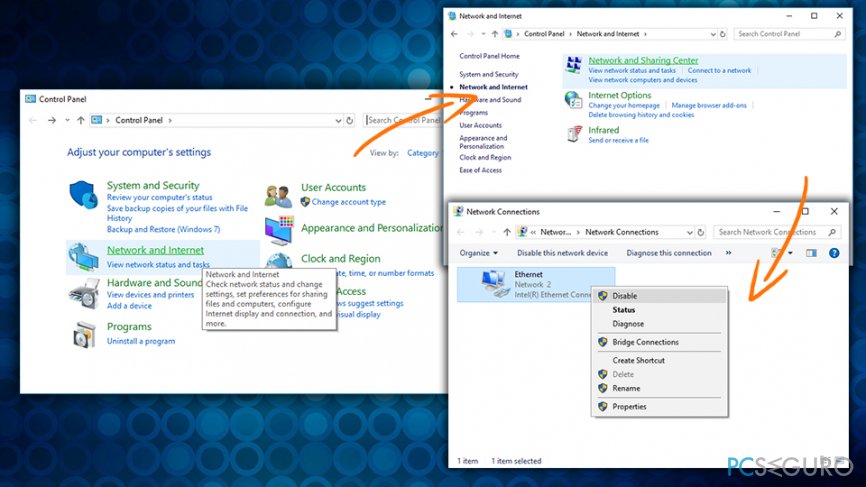
Solución 2. Comprobar los problemas usando el Solucionador de Problemas
El Solucionador de Problemas de Windows es una función integrada que te permite detectar varios problemas y solucionarlos automáticamente. Hay varios solucionadores de problemas disponibles y el que necesitas para este problema es el Solucionador de Problemas de las Conexiones a Internet:
- Click derecho en el botón Inicio y selecciona Configuración
- En la ventana de Configuración de Windows, escribe Solucionador de Problemas
- Click en Conexiones a Internet y pulsa Abrir solucionador de problemas
- Deja que el solucionador de problemas se ejecute y si encuentra cualquier problema, lo solucionará automáticamente
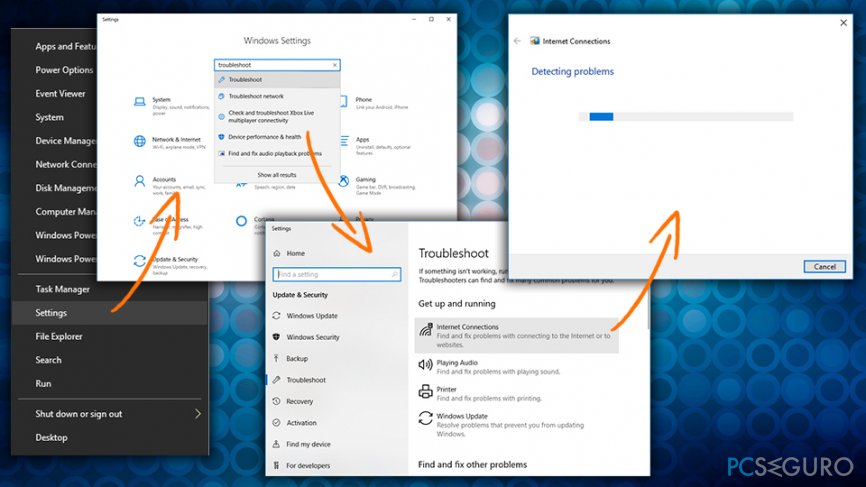
Solución 3. Reiniciar el IPv6
- Escribe cmd en la barra de búsqueda, click derecho en Símbolo del Sistema y elige Ejecutar como administrador
- Una vez se abra la ventana del Símbolo del Sistema, escribe netsh winsock reset catalog y pulsa Enter
- Luego, escribe el comando netsh int ipv6 reset reset.log y pulsa de nuevo Enter
- Reinicia tu dispositivo
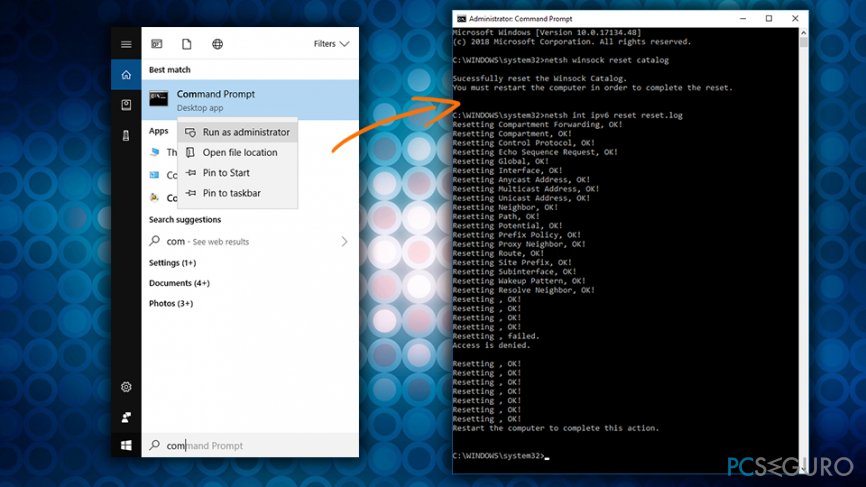
Solución 4. Deshabilitar Aplicación auxiliar IP
Los servicios de Windows ayudan a los usuarios a modificar varios servicios en el sistema con respecto al rendimiento, soluciones y otras razones. Aplicación auxiliar IP es usado para proporcionar conectividad usando la tecnología IPv6. Deshabilitarlo puede ayudarte a restaurar la conexión a internet. Sigue estos pasos:
- Pulsa las teclas Windows + R y escribe services.msc en el cuadro de diálogo
- En la ventana de Servicios localiza Aplicación auxiliar IP, click derecho y selecciona Propiedades
- Bajo la pestaña de General, pulsa Deshabilitado en el tipo de Inicio
- Pulsa Aplicar
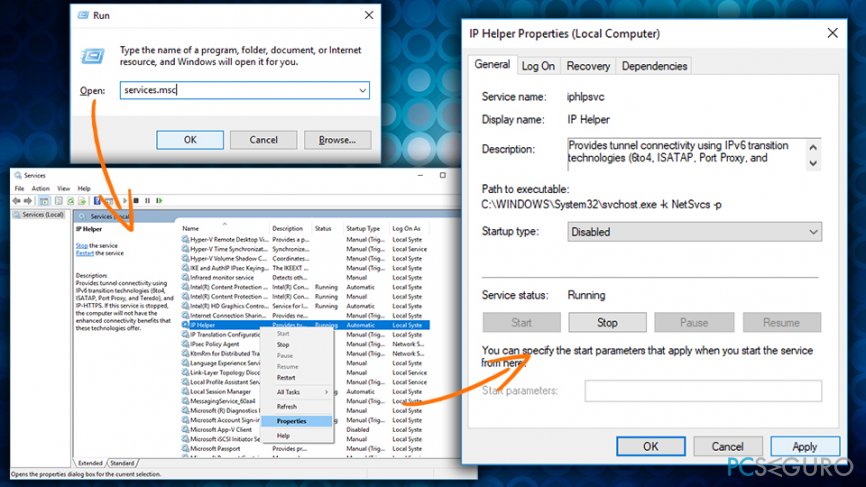
Solución 5. Actualizar los controladores de red para solucionar el error Conectividad IPv6: sin acceso a la red
Los controladores del dispositivo son piezas esenciales de programas que habilitan la comunicación del hardware con los programas y el ordenador no puede operar sin ellos adecuadamente. Si son incorrectos, están desactualizados o los controladores están corruptos, el dispositivo puede funcionar mal. Nota: tienes que encontrar el dispositivo correcto en el ordenador conectado a Internet y copiarlo en un dispositivo USB.
- Escribe Administrador de dispositivos en la barra de búsquedas
- En la ventana de Administrador de dispositivos, encuentra los Adaptadores de red
- Expande la selección y elige el adaptador correcto
- Click derecho y pulsa Actualizar controlador
- Luego, selecciona Buscar en mi ordenador actualizaciones del controlador
- Conecta el USB que contiene el controlador correcto y sigue las instrucciones que aparecen en pantalla
- Reinicia tu PC
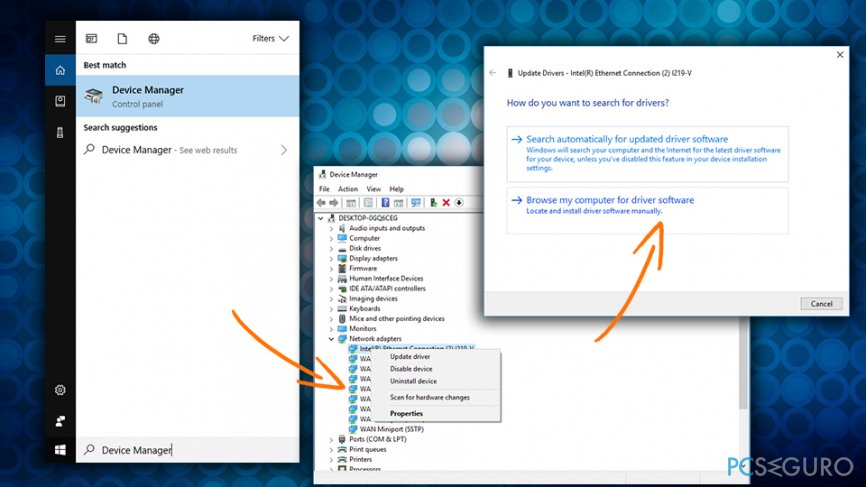
Repara tus Errores automáticamente
El equipo de pcseguro.es está intentando hacer todo lo posible para ayudar a los usuarios a encontrar las mejores soluciones para eliminar sus errores. Si no quieres comerte la cabeza con técnicas de reparación manuales, por favor, usa los programas automáticos. Todos los productos recomendados han sido probados y aprobados por nuestros profesionales. Las herramientas que puedes usar para solucionar tu error se encuentran en la lista de abajo.
Prevén que páginas webs, ISP y otras partes te rastreen
Para permanecer completamente anónimo y prevenir que ISP y el gobierno te espíe, deberías emplear la VPN Private Internet Access. Te permitirá conectarte a internet siendo completamente anónimo encriptando toda la información, previniendo rastreadores, anuncios, así como contenido malicioso. Más importante, pondrás fin a las actividades ilegales que la NSA y otras instituciones gubernamentales realizan sin tu consentimiento.
Recupera tus archivos perdidos rápidamente
Las circunstancias imprevistas pueden ocurrir en cualquier momento mientras usas el ordenador: puede ser por un corte de luz, por un pantallazo azul de la muerte (BSoD) o porque actualizaciones aleatorias de Windows puedan reiniciar tu ordenador cuando estás lejos unos minutos. Como resultado, el trabajo de la escuela, tus documentos importantes y otros datos pueden perderse. Para recuperar tus archivos perdidos, puedes usar Data Recovery Pro – busca a través de las copias de los archivos que aún están disponibles en tu disco duro y los recupera fácilmente.



Qué más puedes añadir sobre el problema: "¿Cómo solucionar el error "Conectividad IPv6: sin acceso a la red""
Lo siento, debes estar conectado para publicar un comentario.